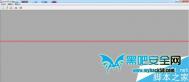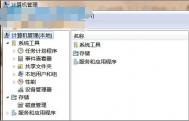如何清理win7/win8升级win10后残留的系统文件
很多用户电脑中所使用的win10系统,大多部分是通过win7系统或win8系统升级而来的,在win7/8系统下直接升级win10不仅操作简单,而且无需要技术支持,故此很多用户选择了直接升级,但很多用户在升级win10后却发现系统盘文件占用很多,出现该问题是因为用户在升级win10系统后,原系统中的文件会残留在系统盘中,并为用户提供还原原系统的服务,如果你在升级win10后,不想还原到原系统那么我们可删除该问题的,相反,如果想还原为原来的win7/8系统,那么就必须保留这些问题。下面我们看下清理原系统存留文件的方法吧!
操作方法
1、打开此电脑 ,鼠标右击 C盘,弹出的菜单中,选择属性,点击磁盘清理

2、磁盘清理 对话框中点击清理系统文件

3、选中以前的windows安装和临时windows安装文件,点击确定即可

4、点击是确定删除,删除后就不能还原到原来的win7/win8系统了

通过上述方法我们就能够将原win7/8操作系统中存留的文件彻底清除了,不过清除了我们的win10系统将无法滚回升级前的系统了,请用户酌情使用该教程!
win7下taskmgr.exe进程介绍
在win7系统下,有部分用户因为系统运行速度太慢,故此查看系统任务管理器,在任务管理器中会看到一个名为taskmgr.exe的进程,占用着系统大量的资源,而用户也不敢贸然的关闭该系统,对于taskmgr.exe进程来说,通常进程是在用户运行任务管理器时出现的,如果我们结束了该进程,那么任务管理器也会被随着关闭,当然我们在任务管理器中发现有两个taskmgr.exe的进程,那么就可以断定为其中有一个为木马,下面我们来详细了解下该进程的详细介绍吧!

一、taskmgr.exe是什么进程
通常情况下taskmgr.exe进程就是任务管理器进程,你打开任务管理器后,taskmgr.exe进程就会出现在任务管理器中。但是有一些木马程序会伪装成taskmgr.exe进程,这就导致了taskmgr.exe进程占用系统资源的情况。
二、能不能关闭taskmgr.exe是什么进程
因为taskmgr.exe就是任务管理器,所以完全可以关闭这个进程,当然关闭这个进程后,任务管理器也会随之关闭。另外一种情况taskmgr.exe是木马程序,这个时候也可以关闭这个进程。使用这个方法关闭taskmgr.exe进程并不能阻止木马的运行而已。
三、taskmgrTulaoshi.com.exe进程是木马怎么办
1、如果发现任务管理器中有两个taskmgr.exe进程,那就基本可以确定有一个taskmgr.exe进程是木马。你可以运行杀毒软件查杀这个木马;
2、找到taskmgr.exe进程文件所在的路径,然后删除C:windowssystemTaskmgr.exe文件。
3、打开注册表中的HKey_Local_MachinesoftwareMicrosoftwindowsCurrentVersionRun,删除Taskmgr项。
通过上述方法,我们即可删除win7系统下的taskmgr.exe进程了,在正常情况下用户打开任务管理器,就会发现一个名为taskmgr.exe的进程,如果出现两个taskmgr.exe进程,我们可选择使用杀毒软件对系统进行全面杀毒了!
win7控制面板无法找到所要删除的卸载程序怎么办?
通常情况下用户想要删除安装在win7系统中的应用程序,我们大多会选择通过控制面板中的卸载功能来删除,而有些软件明明被我们安装在了电脑系统中,却在win7控制面板中无法找到相应的卸载程序,那么对于这类问题我们如何来解决呢?其实当我们出现在无法卸载的文件时,可通过文件的安装目录中,找到名字为uninst.exe的程序来执行卸载任务,下面我们一起来看下吧!
(本文来源于图老师网站,更多请访问http://m.tulaoshi.com)操作方法
图老师小编这里以kugou为例,并以默认安装路径,为大家做个示例。酷狗软件的默认安装路径通常为C:Program Fileskugou 目录!
1、打开计算机,依次打开C盘Program Files;

2、在Program FitulaoShi.comles文件夹内找到与需要卸载的程序名相近的文件夹名称并双击打开;

3、在文件夹中,双击打开Uninstall.exe,就可以将该程序卸载掉了。

通过上述方法,我们不难看出,处理利用控制面板中卸载功能来删除,我们还可以使用程序自带的卸载功能来删除相应的应用程序!
重装win7系统之后DEF盘丢失了怎么办?
现在的人越来越会节约资源了,一些自己力所能及的事情都是亲手去做的,比如说重装系统这件事,大部分人都会选择自己去安装,至于安装系统的方法也是五花八门,没有一个专门的步骤,这给很多用户带来了一些便利,但是自己重装系统也会有一些弊端,就是重装了win7系统之后只出现了C盘,其余的D、E、F盘不见了。下面图老师小编为大家介绍重装win7系统之后DEF盘丢失了怎么办?
其实出现这种问题并不奇怪,这是磁盘保护的一种安全机制,如果你是在win7系统下出现这种现象的话,那么可以利用系统自带的磁盘管理功能来找回,当然在win8或win10系统下也同样适用,一起来看看具体找回方式吧。
具体操作方法如下:
先右键单击我的电脑,然后选择管理选项,之后再选择磁盘管理点击进入,这时候就可以看到D,E,F等磁盘。不过这些盘没有名称,没有分配的磁盘一。然后就可以自己进行解决了,如下图。



以上的步骤可以快速帮助我们解决重装系统之后磁盘丢失的问题,只需要找到系统中的磁盘管理功能,在指定的磁盘分区上更改驱动器号和路径,问题就可以迎刃而解了,遇到同意问题的小伙伴赶快来试试吧!
(本文来源于图老师网站,更多请访问http://m.tulaoshi.com)